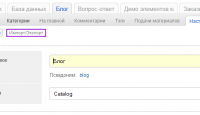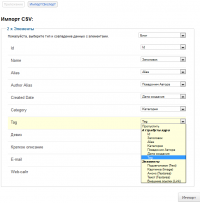Импорт данных из CSV файла в компонент Zoo
Настройка автоматического импорта данных из CSV на сайт Joomla
Импорт данных является одной из важных функций в компоненте Zoo. С её помощью, например, можно выгружать информацию о товарах из «1С». Как известно, программа «1С» создана для автоматизации бухгалтерского учёта и функционирования предприятия любого масштаба: от частного магазина до огромного завода или муниципального учреждения. В программе может содержаться очень много информации. Ниже рассмотрим, как правильно и быстро импортировать необходимые данные в компонент Zoo вашего Joomla-сайта.
Пожалуйста, обратите внимание, что вы можете импортировать данные только в такие элементы Zoo как: Text, Textarea, Email, Link, Date, Country, Gallery, Google Maps, Image and Download.
Подготовка файла CSV
- Чтобы избежать несоответствия форматов, убедитесь, что ваш CSV файл находится в кодировке UTF-8.
- Для удобства пропишите заголовки столбцам файла. В дальнейшем в настройках импорта вы можете указать, используются они или нет.
- Убедитесь, что вы знаете какими символами разделяются и обрамляются данные. Просто откройте ваш CSV файл в текстовом редакторе и посмотрите, как выглядят разделители и обрамления данных. При импорте вам будет предложено указать эти символы.
- Узнайте более подробно, как подготовить файл к импорту.
Импорт файла CSV
Зайдите на страницу компонента Zoo в панели управления Joomla и выберите каталог, в который вы хотите импортировать данные.
- Нажмите на вкладку Настройки (Config), затем кнопку Импорт/Экспорт (Import/Export).
- В разделе Импорт из CSV (Import from CSV) кликните кнопку Поиск (Search) и выберите файл CSV в вашем компьютере.
- Нажмите кнопку Загружать (Upload).
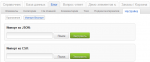
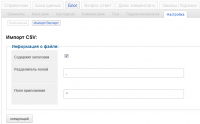 На первом шаге вы должны указать, содержит ли ваш CSV файл заголовки столбцов и какими символами разделяются и обрамляются данные. Например, если мы импортируем файл созданный в MS Excel, тогда разделителем будет «,» а обрамления не будет.
На первом шаге вы должны указать, содержит ли ваш CSV файл заголовки столбцов и какими символами разделяются и обрамляются данные. Например, если мы импортируем файл созданный в MS Excel, тогда разделителем будет «,» а обрамления не будет.
На следующем шаге вы должны сопоставить данные файла CSV элементам приложения в Zoo:
- Выберите подходящий тип материала.
- Для каждого столбца из CSV выберите соответствующий элемент из Zoo, чтобы данные импортировались в него.
- Нажмите кнопку Импорт (Import).
Новые материалы должны появиться в менеджере материалов Zoo как неопубликованные.
Чтобы импортировать данные в повторяющиеся элементы Zoo, назначьте таким колонкам один и тот же элемент.
Импорт изображений
Чтобы импортировать изображения, загрузите их в папку Joomla сайта (например, images/stories) и пропишите путь к изображению в файле CSV, например, images/stories/movie1.png
Импорт в категории
Для того, чтобы импортировать элементы более чем в одну категорию, вам необходимо записать её название в отдельный столбец. При импорте сопоставьте каждой колонке категории из CSV один и тот же элемент в Zoo (В данном случае Категория (Category)). Компонент Zoo будет искать категорию в приложении с таким же названием, как в файле. Когда найдёт, присвоит данные к этой категории, иначе она будет создана.
Для того чтобы, отнести материал к конкретной существующей категории, вы можете присвоить ей псевдоним, который отделяется от названия тремя вертикальными прямыми: CATEGORY_NAME | | | CATEGORY_ALIAS.
Чтобы назначить материалу определенную подкатегорию, разделите дерево категорий тремя косыми чертами: CATEGORY_PARENT / / / CATEGORY_CHILD.
Уточняем детали
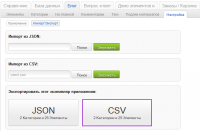 Если вы хотите обновить существующие материалы, вам необходимо создать отдельный столбец в файле с идентификаторами соответствующих материалов. Тогда если материал с таким ID уже существует в приложении, он обновится, иначе будет создан новый.
Если вы хотите обновить существующие материалы, вам необходимо создать отдельный столбец в файле с идентификаторами соответствующих материалов. Тогда если материал с таким ID уже существует в приложении, он обновится, иначе будет создан новый.
Вы можете посмотреть пример CSV файла. Для этого экспортируйте данные с сайта на свой компьютер и откройте скачанный файл текстовым редактором.
У меня остались вопросы, где я могу их задать?
Вы можете обратиться на наш специальный форум техподдержки JBZoo. Если у вас нет активного аккаунта со знаком «плюс» в тарифном плане, то вы можете задать свой вопрос в одном из этих разделов или на любой из наших контактов. Форум специально предназначен для JBZoo, приоритет и скорость ответа там выше.